Министерство образования, науки и молодежной политики нижегородской области
 Скачать 3.01 Mb. Скачать 3.01 Mb.
|
ГЛАВА 2. ПРОЕКТИРОВАНИЕ ИНФОРМАЦИОННОЙ СИСТЕМЫ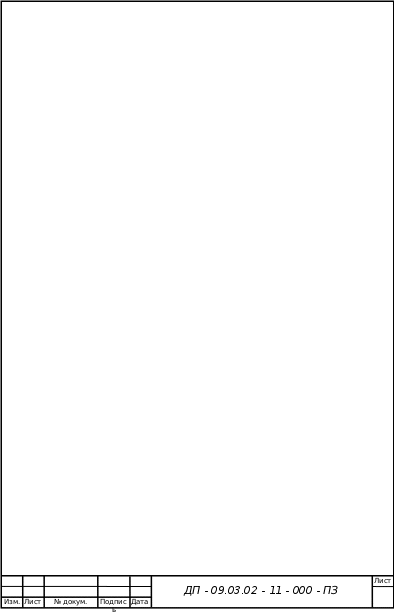 2.1. Построение диаграммы прецедентов 2.1. Построение диаграммы прецедентовВ разрабатываемой системе посредством анализа, было выявлено несколько прецедентов, описанных в таблице 2.1. Таблица 2.1 - Прецеденты
Прецедент 1. Название прецедента: «Заказ». Полное имя прецедента: Управление заказом. Главный актер: клиент. Предусловие: клиент сидит за столом и изучает Меню Постусловие: клиент получает уведомление о том, что заказ подтвержден Основной успешный сценарий: Клиент просматривает электронное Меню на планшете, который находится в столе, собираясь сделать заказ. Система ожидает запрос на обработку заказа. Клиент делает свой выбор, создавая и отправляя заказ на обработку с помощью планшета. Система обрабатывает данные и подтверждает заказ. Клиент получает уведомление о том, что заказ принят в обработку. Альтернативный сценарий: Клиент отказывается от заказа, система уходит в спящий режим. 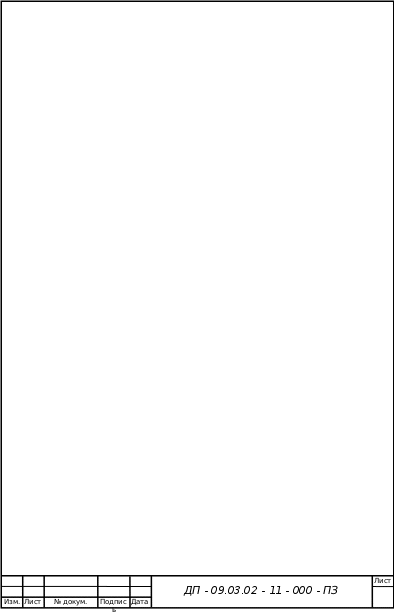 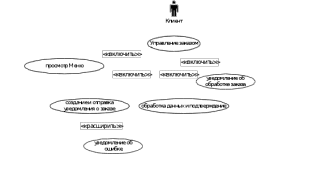 Рисунок 2.1 – Прецедент управление заказом На рисунке 2.2 показан общий прецедент, который описывает взаимодействие подсистем друг с другом. 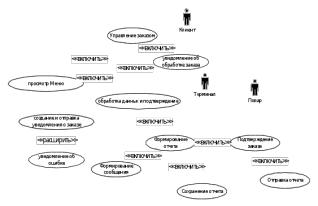 Рисунок 2.2 – Общий прецедент 2.2. Построение UML диаграмм классов, последовательности, развертывания, деятельности, компонентов, состояния, коопераций 2.2.1. Построение диаграммы классов При анализе предметной области, были найдены следующие классы - сущности: Доступ; Пользователь; Меню; Персонал; 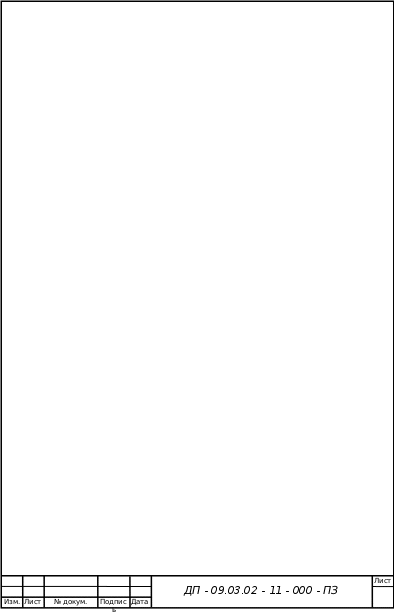 Класс «Доступ» необходим для хранения информации о процессе. Он включает в себя следующие атрибуты: «Название процесса», «ID Процесса». Класс «Доступ» необходим для хранения информации о процессе. Он включает в себя следующие атрибуты: «Название процесса», «ID Процесса».В классе «Пользователь» находится информация о пользователях. Он включает в себя такие атрибуты как: «Уровень доступа», «№Стола», «Наименование блюда». Класс «Меню» содержит в себе информацию о блюдах. Включает в себя атрибуты: «Название блюда», «№Блюда». Класс «Персонал» хранит информацию о сотрудниках. Имеет атрибуты: «Имя», «Отчество», «Фамилия», «№Сотрудника», «Должность». 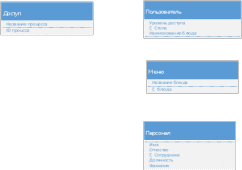 Рисунок 2.3 Диаграмма классов 2.2.2. Построение диаграммы деятельности Управление заказом Данная диаграмма описывает как пользователь взаимодействует с терминалом через планшет. Пользователь просматривает электронное Меню, выбрав блюдо, подтверждает его, отправляя сигнал на терминал. Который в свою очередь обрабатывает его и создает отчет о подтверждении заказа, отправляя его пользователю в виде отчета. Данная диаграмма показана на рисунке 2.4. 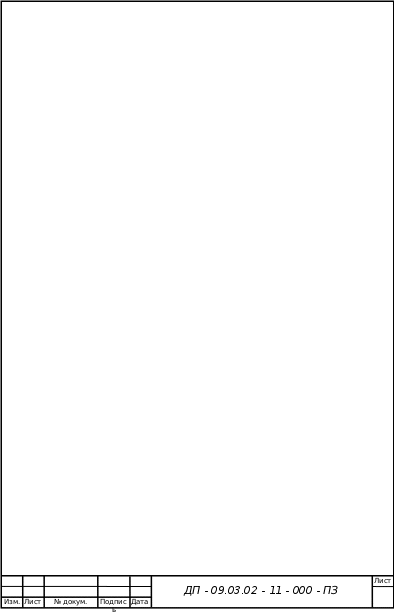 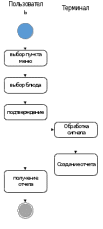 Рисунок 2.4 Диаграмма деятельности «Управление заказом» Подтверждение заказа В данной диаграмме описано как повар взаимодействует с системой через планшет. На планшет повара приходят заказы, в планшете он выбирает нужный стол, подтверждает заказ на приготовление блюда. С планшета отправляется подтверждение на терминал, который формирует и отправляет отчет. Диаграмма деятельности «Подтверждение заказа», представлена на рисунке 2.5. 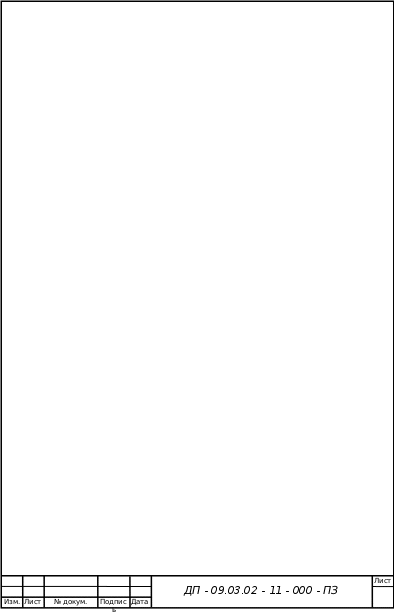 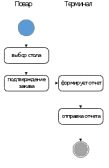 Рисунок 2.5 Диаграмма деятельности «Подтверждение заказа» Формирование отчета Данная диаграмма показывает, как терминал формирует отчет о заказе между пользователем и поваром. Терминал получает данные о заказе, которые он обрабатывает и формирует в отчет, рассылая его пользователю и повару. После успешной отправки сохраняет отчет. Диаграмма деятельности «Формирование отчета», представлена на рисунке 2.6. 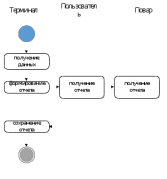 Рисунок 2.6 Диаграмма деятельности «Формирование отчета» 2.2.3. Построение диаграммы компонентов Пользователь осуществляет выбор и связывается с терминалом. Терминал в свою очередь связывается с планшетом повара. Если запрос пришел на планшет повара, он подтверждается и отправляется на терминал, затем на планшет пользователя. Диаграмма компонентов представлена на рисунке 2.7. 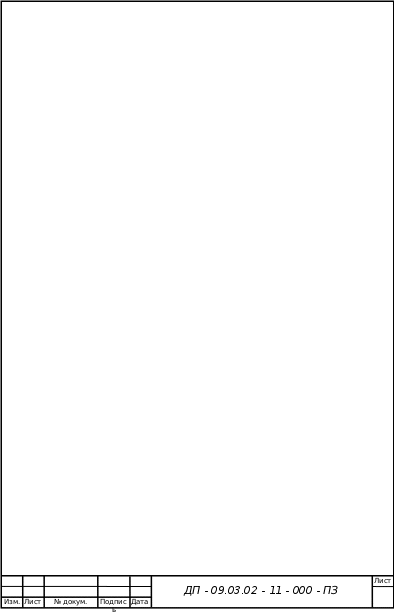 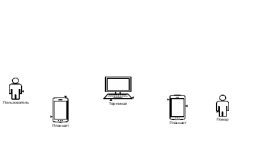 Рисунок 2.7 Диаграмма компонентов 2.2.4. Построение диаграммы последовательности В диаграмме последовательности для системы онлайн регистратуры изображено 3 объекта: Планшет, на котором создается заказ от пользователя; Терминал, производит обработку заказа и адресует его на планшет повара; Планшет повара, на котором подтверждается заказ; Терминал, принимает отчет и отправляет его на планшет пользователя. Диаграмма последовательности представлена на рисунке 2.8. 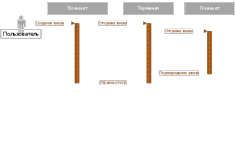 Рисунок 2.8 – Диаграмма последовательности 2.2.5. Построение диаграммы развертывания На кухне у повара должен быть планшет, подключенный к Wi-Fi сети, с установленным на нем приложением для подтверждения заказов. Планшет клиента должен быть также подключен к Wi-Fi сети для оформления заказа. Терминал, который будет подключен к Wi-Fi для обработки заказов, оформления и сохранения отчетов. 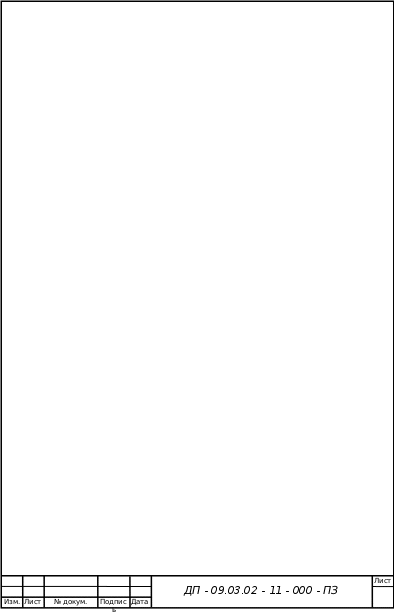 Данная диаграмма изображена на рисунке 2.9. Данная диаграмма изображена на рисунке 2.9.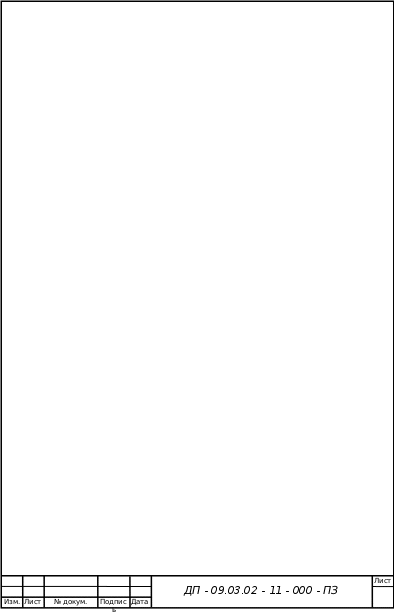 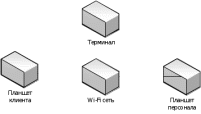 Рисунок 2.9 – Диаграмма развертывания 2.2.6. Построение диаграммы состояния Пользователь, используя планшет заходит в Меню и выбирает блюдо. С планшета оформленный заказ отправляется на терминал. Терминал обрабатывает заказ, формирует его, отправляя повару на планшет. Повар подтверждает заказ, отправляя на терминал сообщение. Терминал создает и сохраняет отчет, отправляя его на планшет пользователя. Пользователь получает отчет и ожидает заказ. Диаграмма состояний изображена на рисунке 2.10. 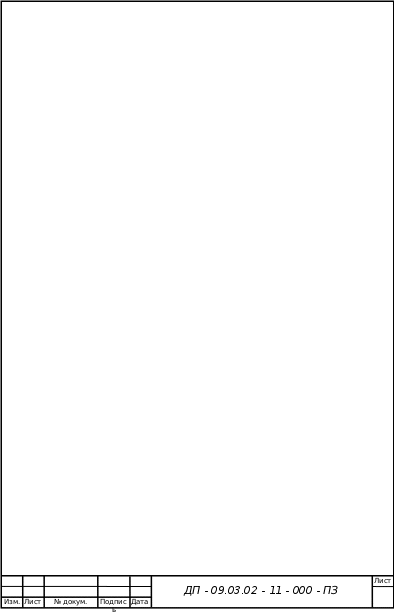 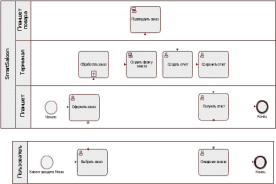 Рисунок 2.10 – Диаграмма состояния 2.2.7. Построение диаграммы коопераций В диаграмме коопераций показано, как пользователь взаимодействует со всеми частями системы. В роли пользователя выступает «Клиент». Диаграмма коопераций представлена на рисунке 2.11. 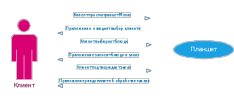 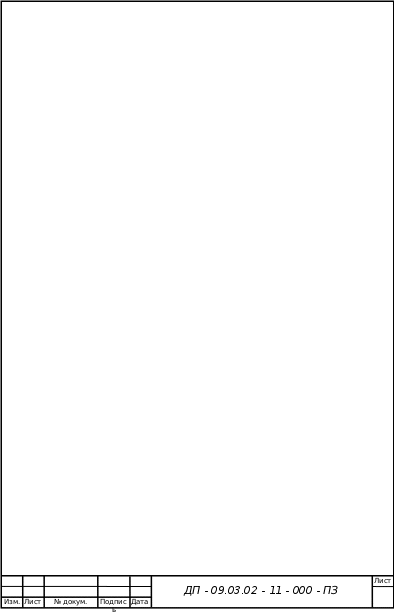 Рисунок 2.11 – Диаграмма коопераций Рисунок 2.11 – Диаграмма кооперацийГЛАВА 3. Разработка информационной системы 3.1. Разработка логической структуры сети На основании анализа ТЗ, было решено сделать логическую структуру сети ИС «SmartSaloon». На которой наглядно видно подключение автоматизированных рабочих мест и их разделение. 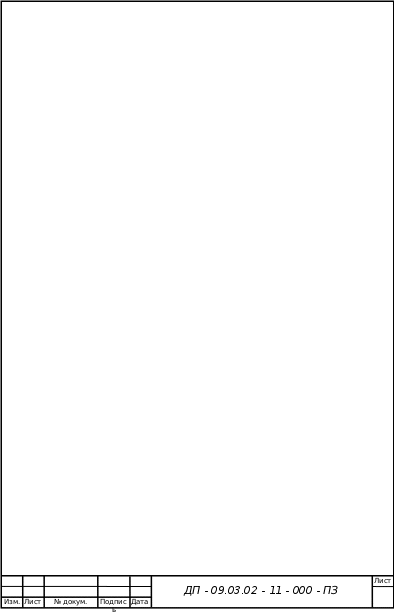 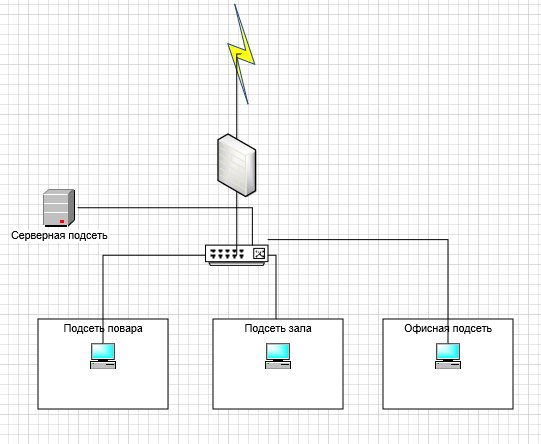 Рисунок 3.1 – Логическая структура сети Данная сеть включает в себя 4 подсети: Серверная подсеть; Подсеть повара; Подсеть зала; Офисная подсеть. Таблица 3.1 – Физическое распределение IP адресов
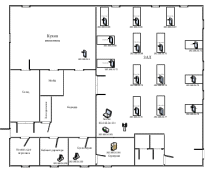 Рисунок 3.2 – Физическая структура сети 3.2. Выбор архитектуры сети Исходя из технического анализа разрабатываемой системы, было выявлено, что самым оптимальным вариантом будет выбрана сеть Клиент-сервер с топологией звезда. 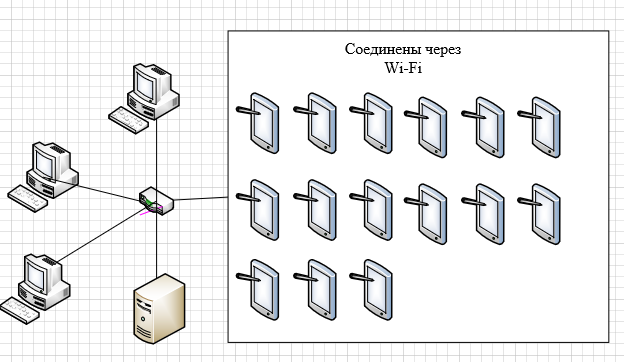 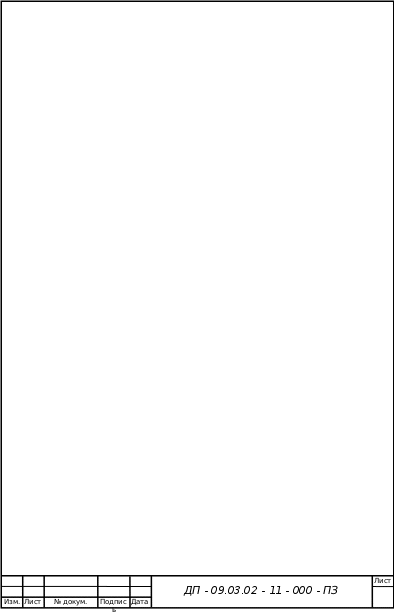 Рисунок 3.3 – Сеть Клиент-сервер с топологией звезда Рисунок 3.3 – Сеть Клиент-сервер с топологией звезда3.3. Выбор программного обеспечения На оборудование, которое выбрано в разрабатываемую ИС, потребуется установить ПО для работы на нем сотрудников и клиентов. Чтобы не разрабатывать новое ПО для системы, потребуется выбрать из уже предложенных, а именно R-Keeper или Iiko Front. Таблица 3.2 – Выбор ПО для системы
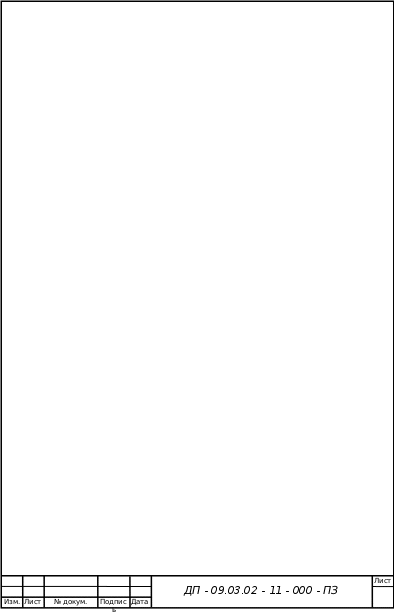
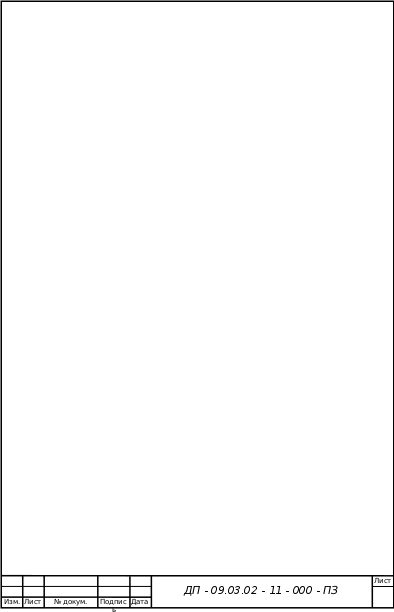
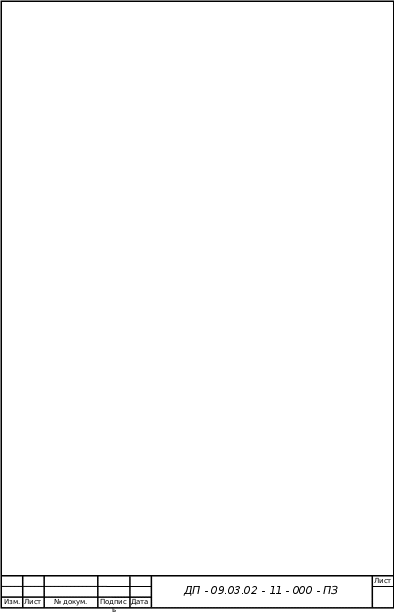 Исходя из данных, приведенных в таблице 3.2, следует выбрать Iiko Front, так как она предусматривает работу на планшетах, ведение бухгалтерского учета, автоматическое создание отчетов, а также управление персоналом. Благодаря выбору Iiko, есть возможность отказаться от программ, на ведение бухгалтерского учета и создание отчетов. 3.4. Выбор оборудования В результате исследования технического задания выявлено, что нужно оборудовать АРМ для персонала и клиентов. Для этого потребуется: Выбрать ПК для администратора. Выбрать терминалы для шеф-повара и клиентов. Установить сервер для хранения и обработки данных. Выбрать маршрутизатор для данной сети. Так как АРМ для бухгалтера и директора уже оборудованы и аппаратное обеспечение имеет отличные характеристики, то останется обустроить места администратора и клиентов. Таблица 3.3 – Выбор персонального компьютера для администратора
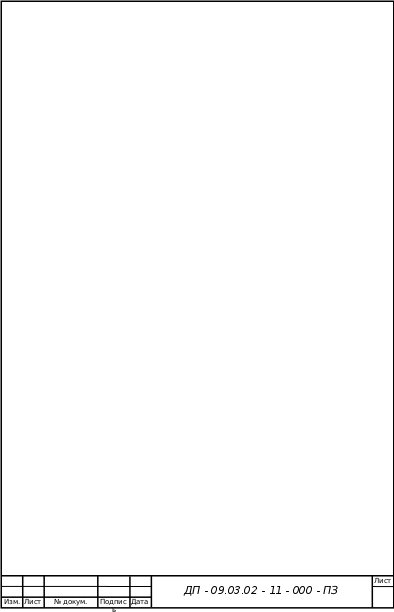 Опираясь на приведенные данные из таблицы 3.3, будет выбран ПК DELL Vostro 3667, так как его цена незначительно дороже остальных, а выигрывает за счет установленной дискретной видеокарты. Опираясь на приведенные данные из таблицы 3.3, будет выбран ПК DELL Vostro 3667, так как его цена незначительно дороже остальных, а выигрывает за счет установленной дискретной видеокарты.Таблица 3.4 – Выбор планшетов для клиентов и шеф-повара
Исходя из сравнительной характеристики в таблице 3.4, для шеф-повара и клиентов будет выбран планшет Lenovo TB-X103F, потому что емкость аккумулятора больше, по сравнению с другими, а соответственно и время работы дольше. 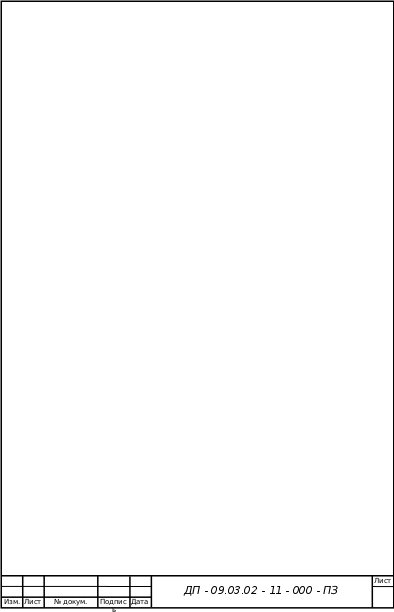 Таблица 3.5 – Выбор маршрутизатора Таблица 3.5 – Выбор маршрутизатора
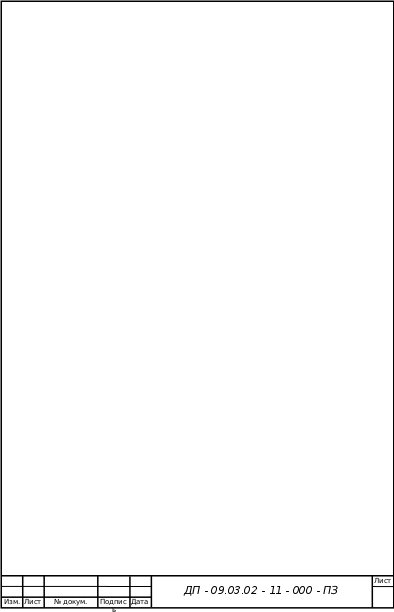 Так как различий между маршрутизаторами практически нет, только количество антенн и цена, то выбран будет ASUS RT-AC51U. Так как различий между маршрутизаторами практически нет, только количество антенн и цена, то выбран будет ASUS RT-AC51U.Для разрабатываемой ИС потребуется выбрать сервер для хранения данных. Таблица 3.6 – Выбор сервера
Произведя сравнительную характеристику выбора серверов для разрабатываемой ИС, было выявлено, что самым подходящим вариантом под сервер хранения данных, является DEXP Mars E199. Да его цена больше остальных, но он имеет дополнительный SSD, что добавит объем для хранения отчетов и бухгалтерской документации. 3.5. Расчет надежности аппаратной части информационной системы 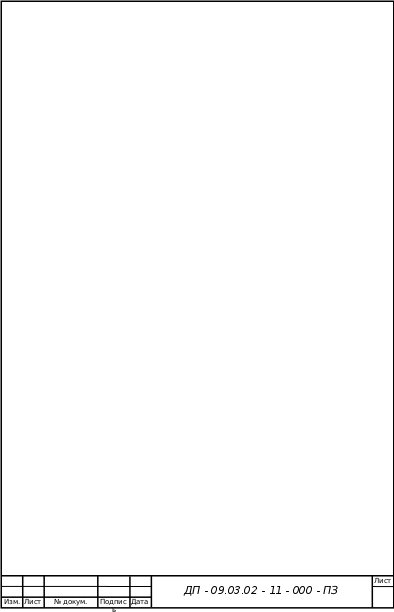 В данной работе будет осуществлен ориентировочный расчет надежности аппаратной части ИС среднегрупповым методом. В данной работе будет осуществлен ориентировочный расчет надежности аппаратной части ИС среднегрупповым методом.Для начала все оборудование разбивается на группы с примерно равными интенсивностями отказов и подсчитывается ориентировочное число элементов в каждой группе. Затем необходимо определить произведение количества элементов и интенсивности отказов по каждой группе. Все данные заносятся в таблицу 3.7. Таблица 3.7 – Характеристика групп оборудования
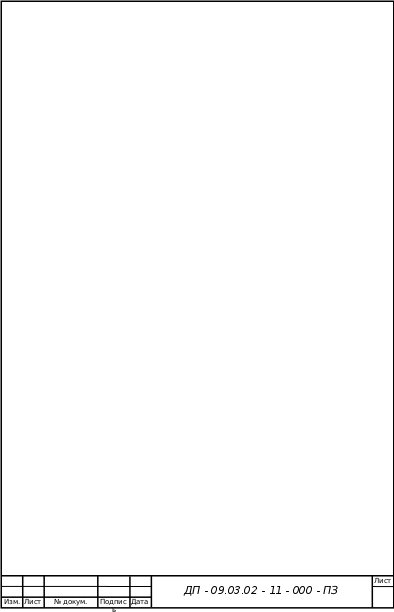 Далее, необходимо рассчитать интенсивность отказов аппаратной части ИС по формуле: Далее, необходимо рассчитать интенсивность отказов аппаратной части ИС по формуле: , (3.1) , (3.1)где  – количество групп оборудования. – количество групп оборудования.Согласно формуле (4.1), 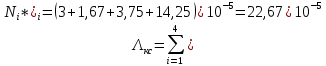 ч-1. ч-1.Затем необходимо найти: Среднюю наработку аппаратной части ИС на отказ по формуле  . (3.2) . (3.2)Вероятность безотказной работы аппаратной части ИС по формуле  , (3.3) , (3.3)где  - интервал времени, за который определяет вероятность безотказной работы аппаратной части ИС, ч. - интервал времени, за который определяет вероятность безотказной работы аппаратной части ИС, ч. Коэффициент готовности по формуле  , (3.4) , (3.4)где  - среднее время восстановления аппаратной части ИС, которое рассчитывается по формуле - среднее время восстановления аппаратной части ИС, которое рассчитывается по формуле , (3.5) , (3.5)где  - время ожидания ремонта, выбираемое из условий эксплуатации ИС, ч.; - время ожидания ремонта, выбираемое из условий эксплуатации ИС, ч.; - среднее время восстановления i-го элемента ИС, ч. - среднее время восстановления i-го элемента ИС, ч.Коэффициент оперативной готовности по формуле  . (3.6) . (3.6)Согласно формуле (4.2),  ч. ч.Согласно формуле (4.3),  . .Согласно (4.5),  ч. ч.Согласно формуле (4.4), 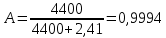 . .Согласно формуле (4.6),  . .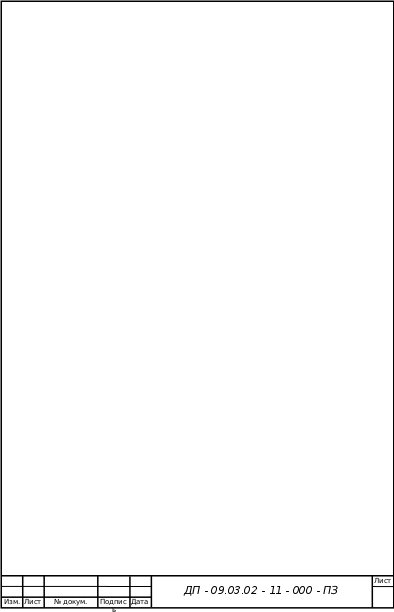 Полученные результаты удовлетворяют требованиям технического задания, а также ГОСТ Р 53111-2008, согласно которому коэффициент готовности сети передачи данных должен быть не менее 0,99, а коэффициент оперативной готовности – 0,8. Полученные результаты удовлетворяют требованиям технического задания, а также ГОСТ Р 53111-2008, согласно которому коэффициент готовности сети передачи данных должен быть не менее 0,99, а коэффициент оперативной готовности – 0,8.3.6. Расчет полезной пропускной способности Под полезной пропускной способностью понимается скорость передачи данных без учета служебной информации, гарантирующей правильную доставку адресату, а также без учета коллизий и задержек сигнала в сетевом оборудовании. 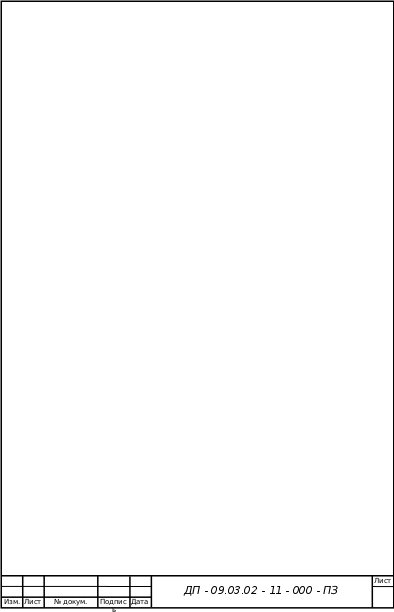 Служебная информация в кадрах Fast Ethernet составляет 18, а размер поля данных ( Служебная информация в кадрах Fast Ethernet составляет 18, а размер поля данных ( ) кадра меняется от 46 ( ) кадра меняется от 46 ( ) до 1500 ( ) до 1500 ( ) байт. Размер кадра меняется от минимального 64 ( ) байт. Размер кадра меняется от минимального 64 ( ) байта до максимального 1518 ( ) байта до максимального 1518 ( ) байт. ) байт. Рассчитать процент минимальной и максимальной длины от общей передаваемой информации, можно по формулам: 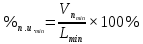 . (3.7) . (3.7)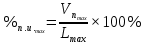 . (3.8) . (3.8)Произведем расчеты по формулам (4.7) и (4.8): 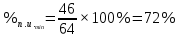 . . . .Чтобы произвести расчет полезной пропускной способности сети для кадров максимального и минимального размера, необходимо вычислить различную частоту следования кадров по формуле:  , (3.9) , (3.9)где  - период следования кадров, который вычисляется по формуле - период следования кадров, который вычисляется по формуле , (3.10) , (3.10)где  - преамбула, байт ( - преамбула, байт ( ); ); - межкадровый интервал, битовых интервалов ( - межкадровый интервал, битовых интервалов ( ); ); Мбит/с - скорость передачи данных в соответствии с технологией передачи данных. Мбит/с - скорость передачи данных в соответствии с технологией передачи данных.Согласно формуле (4.10), период следования кадров минимальной длины составляет  мкс. мкс.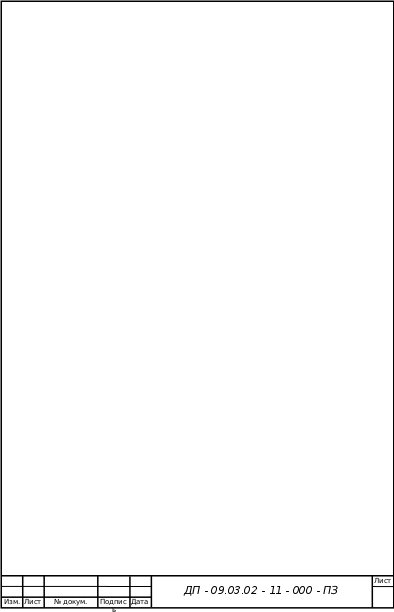 Аналогично, согласно формуле (4.10), период следования кадров максимальной длины составляет Аналогично, согласно формуле (4.10), период следования кадров максимальной длины составляет мкс. мкс.Тогда, согласно формуле (4.9), 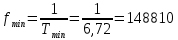 кадров/с. кадров/с.Аналогично, согласно формуле (3.9), 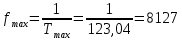 кадров/с. кадров/с.На основе имеющихся данных, полезная пропускная способность сети рассчитывается по формуле  . (3.11) . (3.11)Согласно формуле (4.11),  Мбит/с. Мбит/с.Аналогичным образом, согласно формуле (5),  Мбит/с. Мбит/с.Таким образом, в сети Fast Ehternet полезная пропускная способность канала связи может меняться в зависимости от размера передаваемых кадров. Так как расчеты производились без учета возможных задержек и коллизий, то на основании чего можно сделать вывод о том, что реальная пропускная способность канала связи будет ниже. Разработка эксплуатационной документации. Для пользования информационной системой SmartSaloon потребуется настроить оборудование. На все ПК, кроме сервера, потребуется установить программное обеспечение Iiko. Установка ПО Iiko Перед началом потребуется установить ОС Windows 10 Pro на компьютеры администратора, директора и бухгалтера, а также Windows Server 2012 r2 Standart. После чего можно будет установить Iiko. 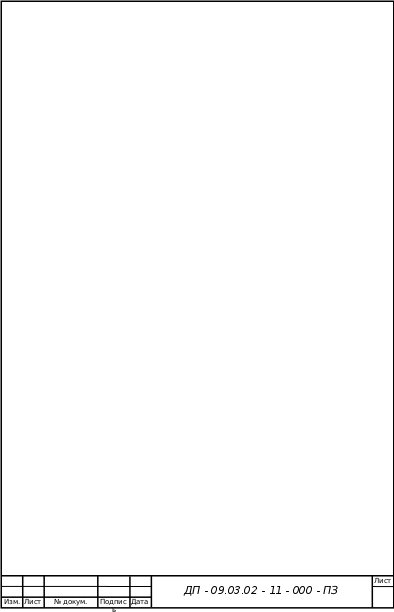 Установка серверной части Установка серверной частиЗапустить файл установки IIKO Customer Display Screen – BackOffice.exe. Далее потребуется выбрать файл установки с разрядностью x64. В появившемся окне выбрать язык установки и нажать ОК. 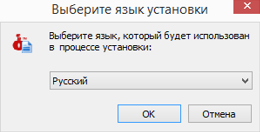 Рисунок 3.4 – Выбор языка После чего, в следующем окне нажать Далее.  Рисунок 3.5 – Приветствие Выбрать каталог, в который будет произведена установка серверной части и нажать кнопку Далее. 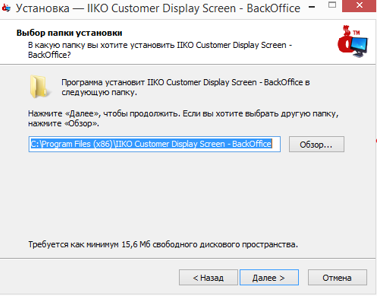 Рисунок3.6 – Выбор места установки 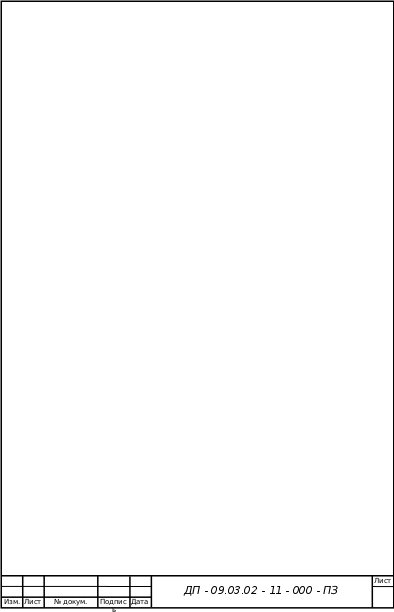 Указать, нужно ли создать ярлык программы на рабочем столе и нажать Далее. Указать, нужно ли создать ярлык программы на рабочем столе и нажать Далее.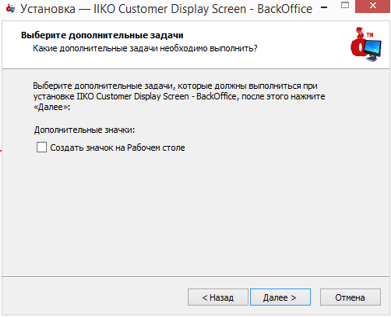 Рисунок 3.7 – Выбор дополнительной задачи После того, как все будет выбрано и готово к установке, нажать кнопку Установить. 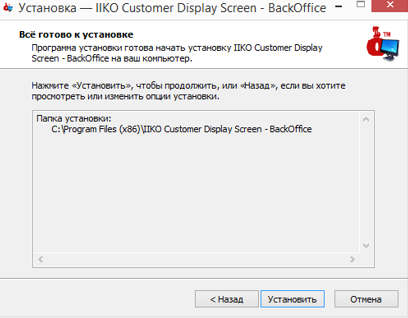 Рисунок 3.8 – Готовность к установке 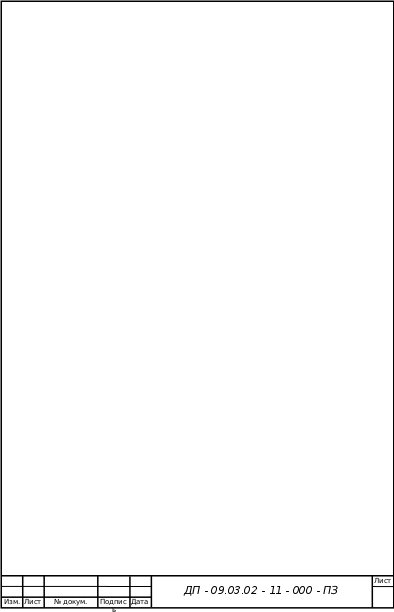 В консольном окне ввести «N», чтобы использовались настройки по умолчанию, нажать клавишу Enter. В консольном окне ввести «N», чтобы использовались настройки по умолчанию, нажать клавишу Enter.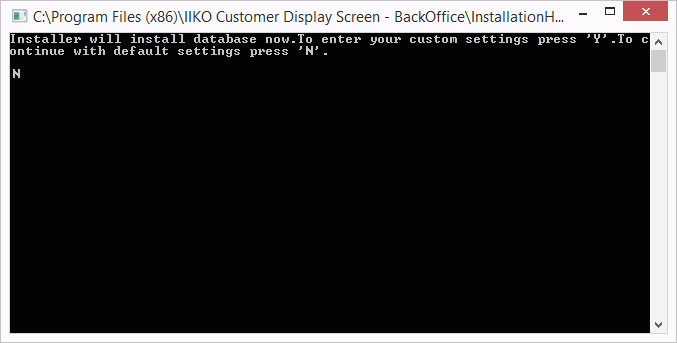 Рисунок 3.9 – Консольное окно Для того, чтобы завершить процесс установки, нужно выбрать перезагрузку компьютера сейчас и нажать Завершить. 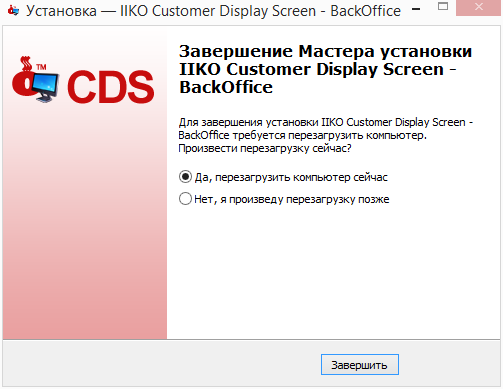 Рисунок 3.10 – Завершение установки В результате будет установлено приложение Iiko для работы с базой данных. 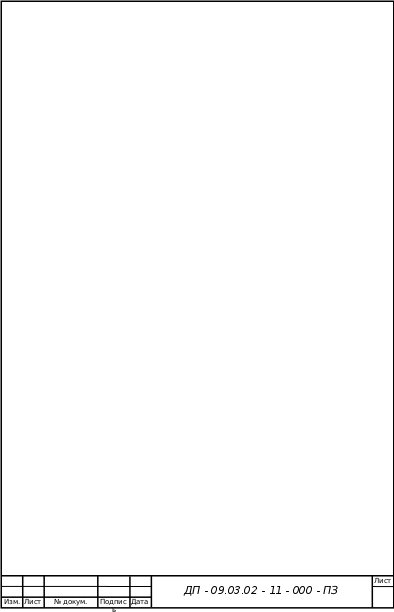 Установка клиентской части Установка клиентской частиЗапустить файл установки Iiko Customer Display Screen – Front.exe. В появившемся окне выбрать язык установки и нажать ОК. 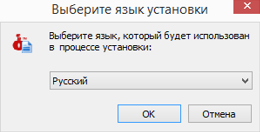 Рисунок 3.11 – Выбор языка После чего в следующем окне нажать Далее. 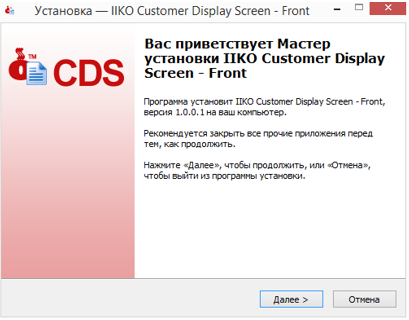 Рисунок 3.12 – Окно приветствия Выбрать каталог, в который будет произведена установка серверной части и нажать кнопку Далее. 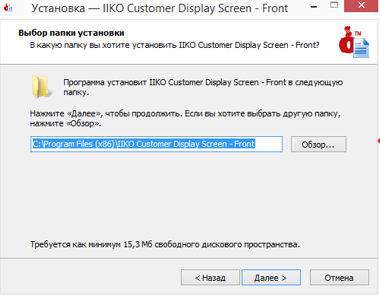 Рисунок 3.13 – Выбор папки для установки Указать, нужно ли создать ярлык программы на рабочем столе и нажать Далее. 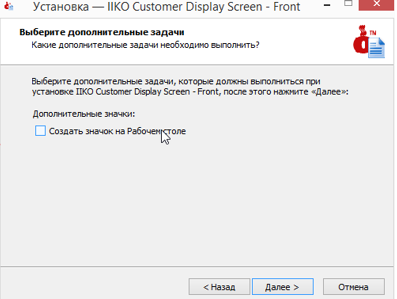 Рисунок 3.14 – Выбор дополнительной задачи 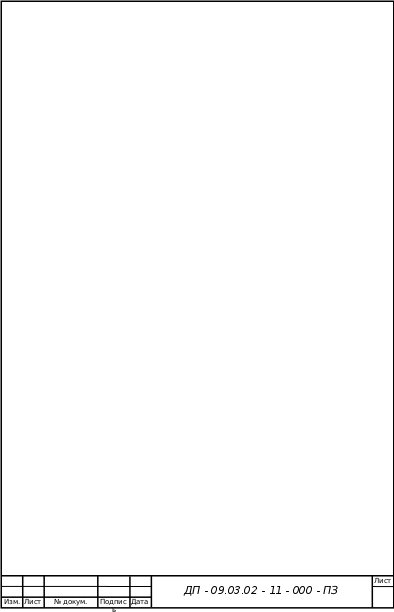 После того, как все будет выбрано и подготовлено к установке, нажать кнопку Установить. После того, как все будет выбрано и подготовлено к установке, нажать кнопку Установить.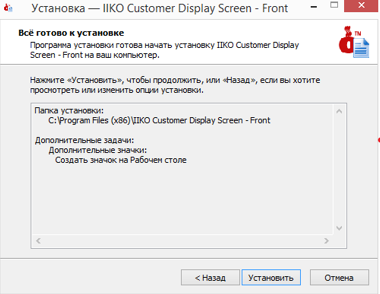 Рисунок 3.15 – Готовность об установке Закончив установку, потребуется нажать на Завершить, чтобы приступить к работе с Iiko Customer Display Screen – Front. 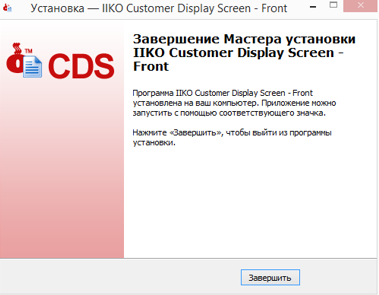 Рисунок 3.16 – Завершение установки Установка плагина 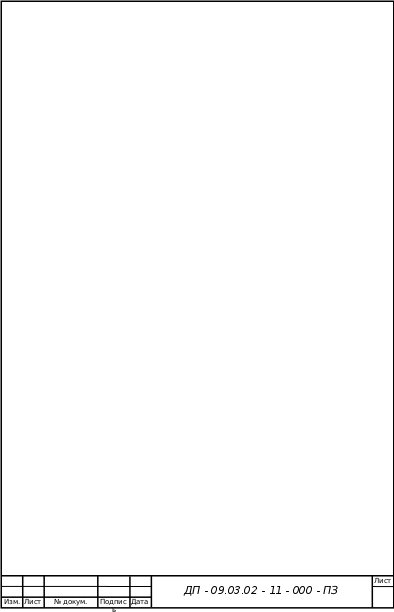 Для того, чтобы гости смогли увидеть заказ, который оформили через свой планшет, потребуется установить плагин. Для того, чтобы гости смогли увидеть заказ, который оформили через свой планшет, потребуется установить плагин.Нужно будет скопировать файлы из архива CustomerDisplayPluginLicense.zip в каталог с плагинами IikpFront C:\Program Files (x64)\iikoRMS\Front.Net\Plugins. После чего, клиентская часть IikoCustomerDisplay будет автоматически связывать с IikoFront. | ||||||||||||||||||||||||||||||||||||||||||||||||||||||||||||||||||||||||||||||||||||||||||||||||||||||||||||||||||||||||||||||||||||||||||||||||||||||||||||||||||||||||||||||||||||||||||||||||||||||||||||||||||||||||||||||||||||||||||||||||||||||||||||||||||||||||||||||||||||||||||||||||||||||||||||||||||||||||||||||||||||||||||||||||||||||||||||||||||||||||||||||||||||||||||||||||||||||||||||||||||||||||||||||||||||||||||||||||

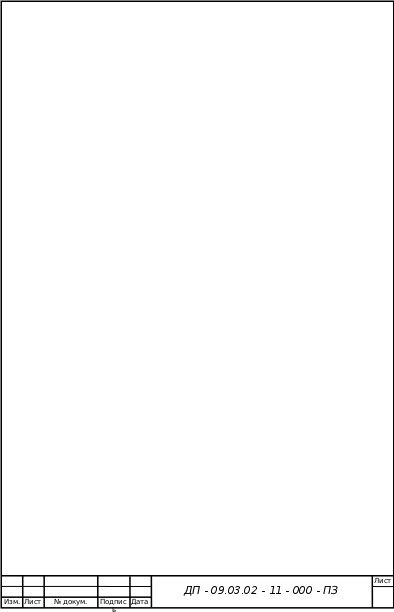
 , шт.
, шт. , ч-1
, ч-1 , ч-1
, ч-1